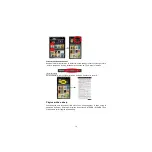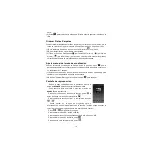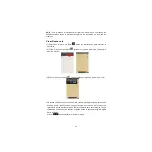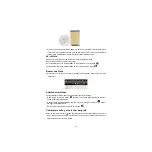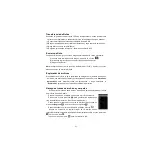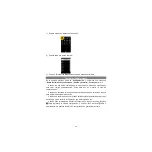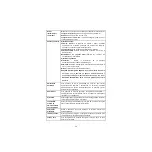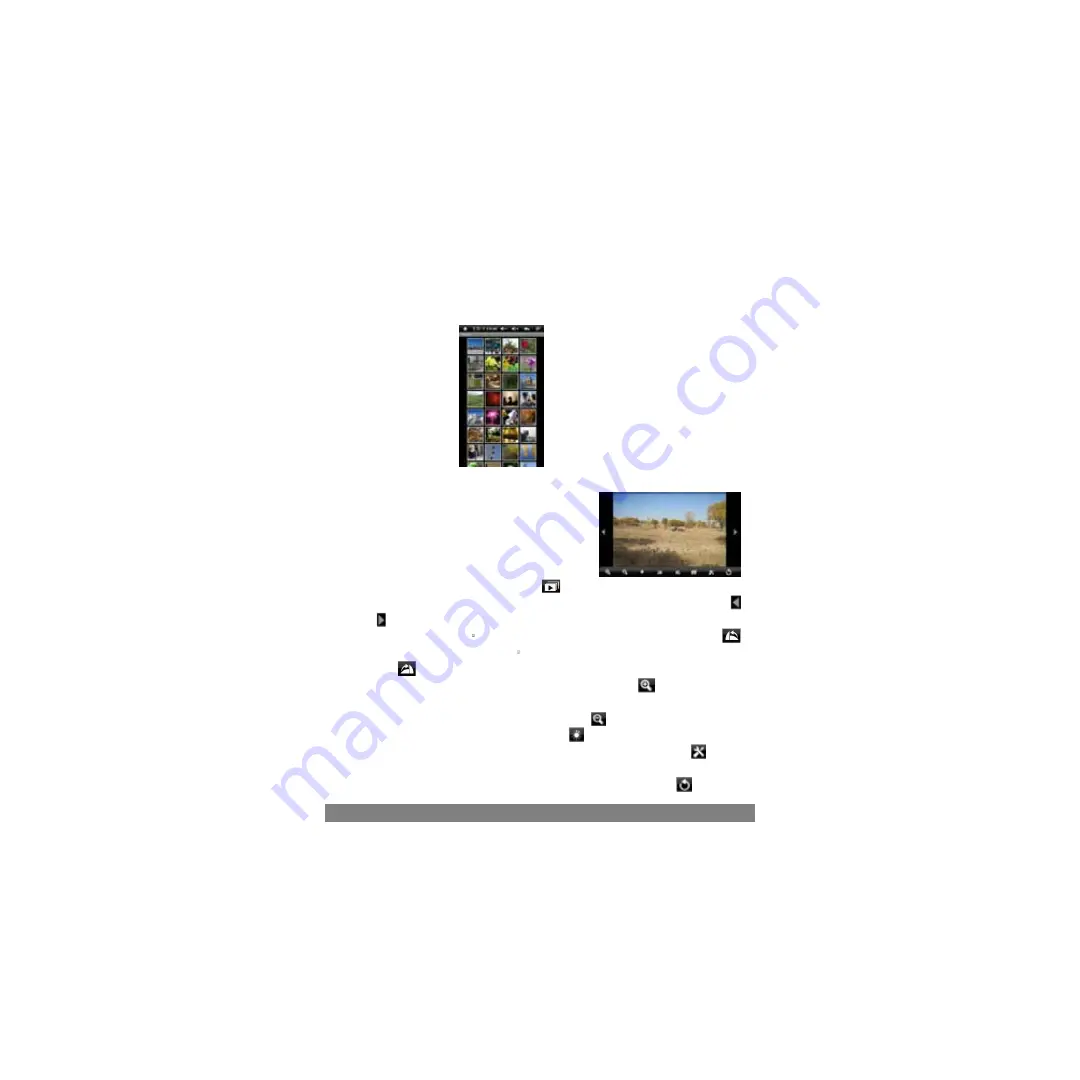
22
Miniaturas de imágenes
La primera pantalla del modo de Imágenes muestra en formato miniatura todas
las imágenes y subcarpetas existentes en su Tablet o en la tarjeta de memoria.
Para ver una imagen, pulse sobre la miniatura para abrirla. Si una imagen está
en una subcarpeta, abra la subcarpeta, y podrá ver su imagen.
Visualización de imágenes
Cuando esté viendo imágenes, puede tocar la
pantalla para que aparezca una barra de
herramientas flotante en la parte inferior de la
pantalla.
Para iniciar / detener la visualización de las
diapositivas, pulse el icono de diapositivas
.
Para mostrar la imagen anterior / siguiente, toque la flecha de izquierda
o
derecha
situadas junto a la imagen.
Para girar la imagen 90
hacia la izquierda, pulse en el icono de Rotar
a
la izquierda. Para girar la imagen 90
hacia la derecha, toque en el icono de Rotar
a la derecha
.
Para ampliar la imagen actual, pinche en el icono de Zoom
. Cuando la imagen
se agranda, puede arrastrar la imagen vertical u horizontalmente para moverla. Para
disminuir el tamaño de la imagen, pulse el icono de
.
Para configurar el brillo de la pantalla, pulse
.
Para mostrar los elementos de menú disponibles, pinche en el icono
para ver
la configuración.
Para volver al navegador de imágenes, pulse el icono de Regeso
.
Toma de notas manuscritas
El Tablet consta de un bolígrafo digital y una unidad receptora integrada que combina
el ultrasonido y las tecnologías de infrarrojos, permitiendo un seguimiento preciso y
Содержание Fun Executive
Страница 1: ...Fun Executive Android Tablet...
Страница 42: ......
Страница 81: ......
Страница 122: ......